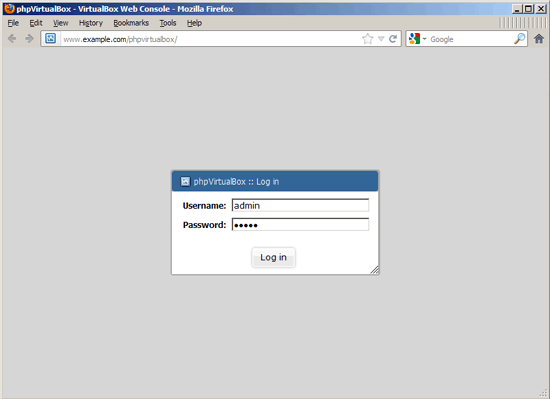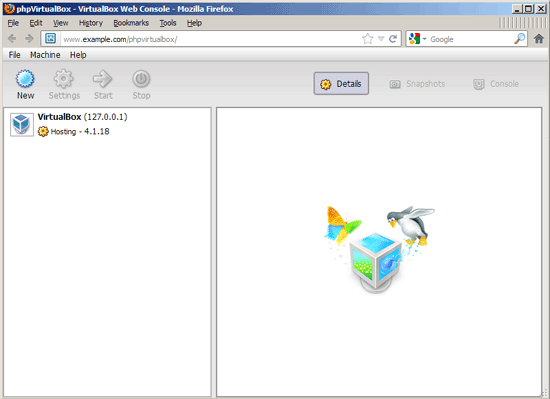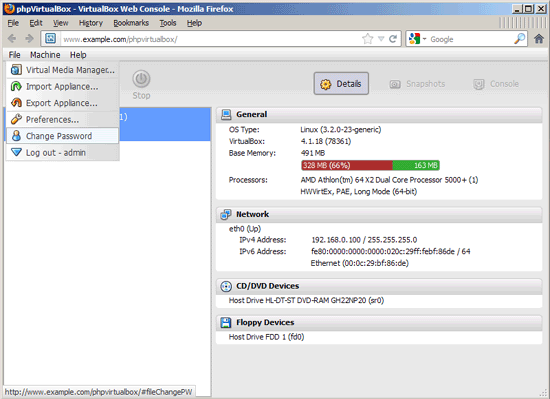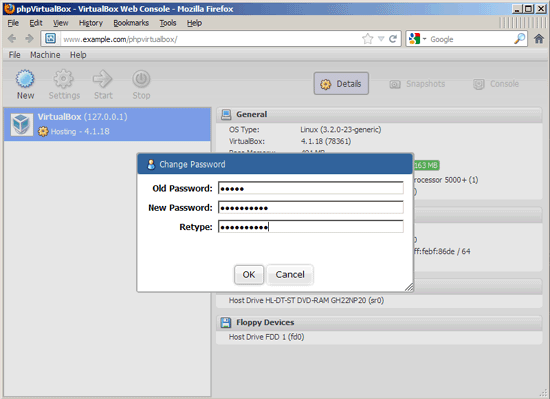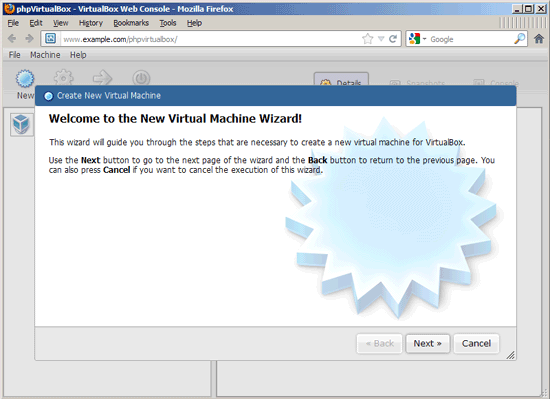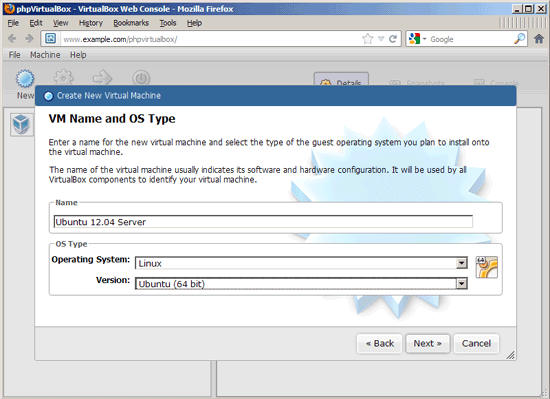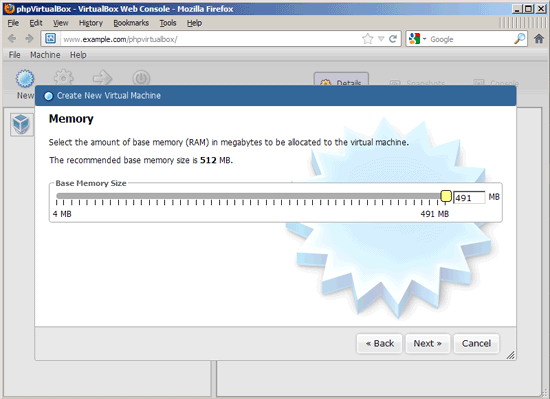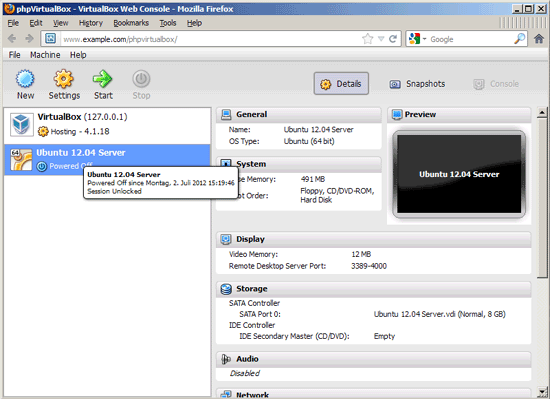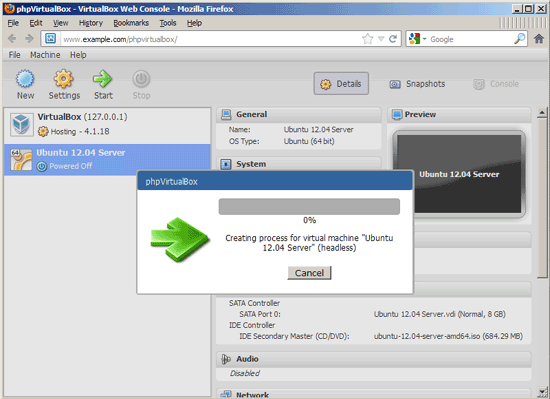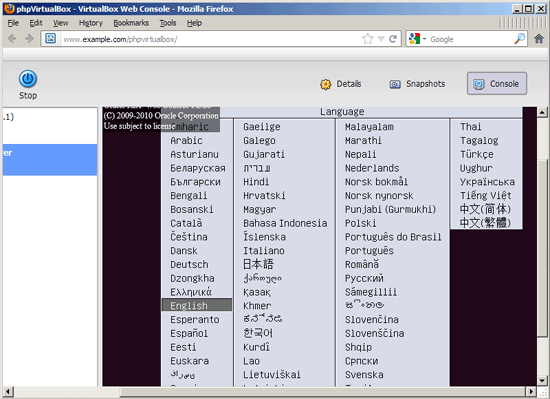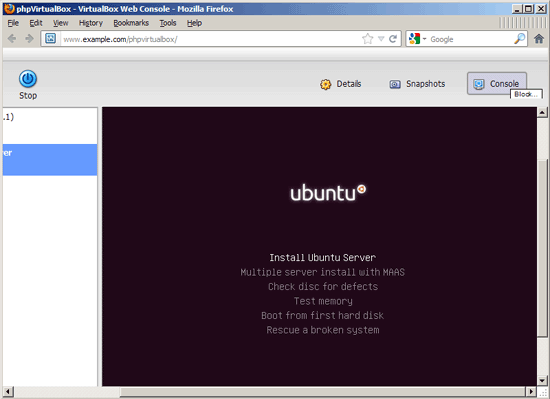Headless VirtualBox Installation mit phpvirtualbox verwalten (CentOS 6.2)
Version 1.0
Author: Falko Timme <ft [at] falkotimme [dot] com>
![]() Follow me on Twitter
Follow me on Twitter
phpvirtualbox ist ein in PHP geschriebenes, web-basiertes VirtualBox Front-End, welches Ihnen erlaubt abseitige VirtualBox Installationen zu kontrollieren. Es versucht die VirtualBox Oberfläche so genau wie möglich zu imitieren um die Arbeit damit soweit wie möglich zu erleichtern. Es ist ein netter Ersatz für die grafische VirtualBox Oberfläche falls Sie VirtualBox auf einem headless Server betreiben (wie im Tutorial VBoxHeadless – Virtuelle Maschinen mit VirtualBox 4.1 auf einem headless CentOS 6.2 Server).
Dieses Tutorial beschreibt, wie Sie phpvirtualbox auf einem CentOS 6.2 Server installieren und eine lokal installierte headless VirtualBox zu verwalten.
Für die Richtigkeit der Inhalte dieses Tutorials gebe ich keinerlei Garantie.
1 Vorbemerkung
Ich nehme im Folgenden an, dass die headless VirtualBox bereits auf dem lokalen CentOS 6.2 Server installiert ist, wie z.B. in diesem Tutorial beschrieben VBoxHeadless – Virtuelle Maschinen mit VirtualBox 4.1 auf einem headless CentOS 6.2 Server.
Ich führe alle Schritte des Tutorials mit root Rechten aus, stellen Sie also sicher, dass Sie als root angemeldet sind.
2 Installation von phpvirtualbox
Erstellen Sie als erstes einen Benutzer namens vbox und fügen Sie ihn zur Gruppe vboxusers hinzu:
useradd -m vbox -G vboxusers
Erstellen Sie ein Passwort für den Benutzer vbox:
passwd vbox
Erstellen Sie die Datei /etc/default/virtualbox und fügen Sie dort die Zeile VBOXWEB_USER=vbox ein (sodass das VirtualBox SOAP API, welches vboxwebsrv heißt, als Benutzer vbox ausgeführt wird):
vi /etc/default/virtualbox
VBOXWEB_USER=vbox |
Erstellen Sie dann die Systemstartlinks für vboxwebsrv und starten es neu:
chkconfig –levels 235 vboxweb-service on
/etc/init.d/vboxweb-service restart
Sie brauchen einen Webserver mit PHP Unterstützung für phpvirtualbox – ich benutze im Folgenden Apache. Installieren Sie Apache2 und PHP5 wie folgt:
yum install httpd php php-mysql php-pear apr apr-util-sqlite apr-util-ldap apr-util wget
Konfigurieren Sie Ihr System nun so, dass Apache beim Systemstart mitgestartet wird…
chkconfig –levels 235 httpd on
… und starten Apache:
/etc/init.d/httpd start
Ich möchte phpvirtualbox von Apaches Standardvirtualhost mit dem Stammverzeichnis /var/www/html bedienen (ich werde es in /var/www/html/phpvirtualbox installieren) – haben Sie ein anderes Stammverzeichnis, müssen Sie die nachfolgenden Schritte anpassen:
cd /var/www/html
wget http://phpvirtualbox.googlecode.com/files/phpvirtualbox-4.1-7.zip
Entpacken Sie phpvirtualbox und nennen Sie phpvirtualbox-4.1-7 der Einfachheit halber in phpvirtualbox um:
unzip phpvirtualbox-4.1-7.zip
mv phpvirtualbox-4.1-7 phpvirtualbox
Gehen Sie als nächstes ins /var/www/html/phpvirtualbox/ Verzeichnis…
cd /var/www/html/phpvirtualbox/
… und erstellen Sie die Datei config.php indem Sie die Datei config.php-example kopieren:
cp config.php-example config.php
Öffnen Sie config.php und tragen Sie das Passwort ein, das Sie vorhin für den Systembenutzer vbox angelegt haben:
vi config.php
[...] /* Username / Password for system user that runs VirtualBox */ var $username = 'vbox'; var $password = 'secret'; [...] |
Das war es schon – Sie können nun einen Browser öffnen und folgendermaßen auf phpvirtualbox zugreifen:
http://www.example.com/phpvirtualbox/
Der Standardbenutzername ist admin, das Passwort ist auch admin:
So sieht phpvirtualbox aus – es ähnelt der Standardoberfläche von VirtualBox sehr:
Das erste was Sie tun sollten ist, das Admin Passwort zu ändern. Gehen Sie auf File > Change Password:
Geben Sie das alte Passwort sowie ein neues ein:
Kennen Sie die normale VirtualBox-Oberfläche ist es ab hier sehr einfach, phpvirtualbox zu bedienen. Zum Beispiel benutzt es zur Erstellung virtueller Maschinen den selben Wizard:
(Ich lasse einige Screenshots aus um Sie nicht zu langweilen…)
Am Ende haben Sie eine neue VM. Klicken Sie auf den Start Button um die VM zu starten:
Auch wenn phpvirtualbox ein Web Front-End ist haben Sie die selbe VM Konsole wie das Original:
3 Links
- phpvirtualbox: http://code.google.com/p/phpvirtualbox/
- VirtualBox: http://www.virtualbox.org/
- CentOS: http://centos.org/